Как да промените времето за известяване за напомняния за цял ден на iPhone 11
Стъпките в тази статия ще ви покажат как да коригирате настройка, която контролира кое време на деня виждате известието за целодневни напомняния на вашия iPhone.
- Отворете приложението Настройки .
- Превъртете надолу и изберете опцията Напомняния .
- Докоснете бутона вдясно от Today Notification, за да го включите, след което докоснете часа.
- Регулирайте колелото, за да изберете желаното време.
Приложението Напомняния на вашия iPhone ви позволява да въвеждате задачи, събития или задължения, които искате да завършите. След това приложението може да ви напомни в бъдеще или дата, че е време да изпълните тези задачи.
Въпреки че можете да зададете конкретно време за тези напомняния, можете също така да създадете нещо, наречено целодневно напомняне, което е за нещо, което ще отнеме целия ден или се случва в определен ден.
Приложението все пак трябва да изпрати известие за това напомняне. Нашето ръководство по-долу ще ви покаже как да активирате този тип известия, както и как да изберете в какъв срок да получите това известие.
Как да конфигурирате целодневни напомняния на iPhone
Стъпките в тази статия са извършени на iPhone 11 в iOS 13.3.1.
Стъпка 1: Отворете приложението Настройки .

Стъпка 2: Превъртете надолу и изберете опцията Напомняния .
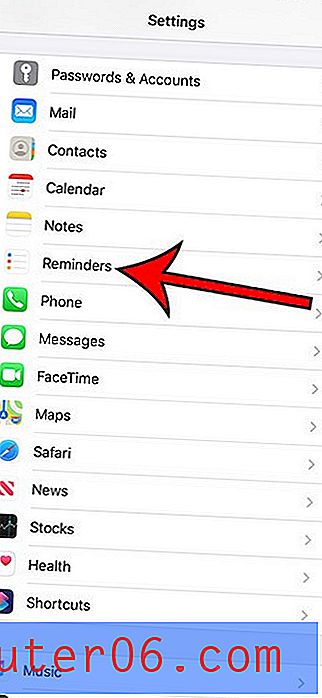
Стъпка 3: Докоснете бутона вдясно от Today Reminders, за да го включите, след което докоснете времето, показано под него.
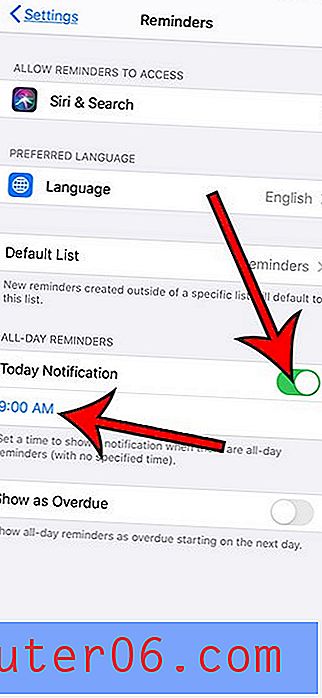
Стъпка 4: Настройте часа на колелото за превъртане, за да изберете часа на деня, в който искате да получавате известия за целодневни напомняния. Можете да докоснете времето над колелото, когато приключите с избора на време за минимизиране на колелото.
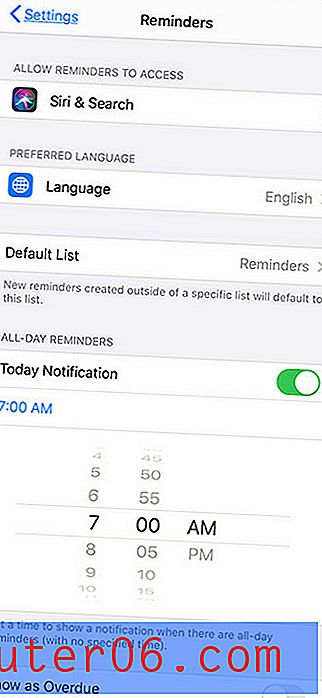
Разберете как да изключите напомнянията за дишане на вашия Apple Watch, ако имате едно от тези устройства и не изпълнявате упражненията Breathe, за които ви напомня.



